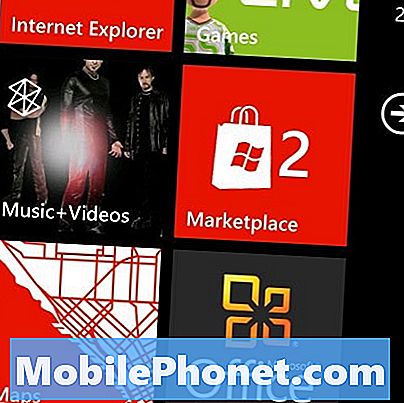Contenido
El mensaje de error "Desafortunadamente, Instagram se detuvo" en su Samsung Galaxy S9 Plus es una notificación que le informa sobre la aplicación que se bloqueó. No es la única señal de que una aplicación falla. Otros síntomas incluirían aplicaciones que se cierran inmediatamente después de abrirse, pero otros todavía pueden usar la aplicación antes de que se cierre por sí sola. También hay ocasiones en las que la aplicación hace que el teléfono se retrase y se congele antes de forzar el cierre. El caso es que, sea cual sea el letrero que esté recibiendo, sigue siendo una falla de la aplicación y si es un tercero como Instagram, entonces es bastante fácil de solucionar.
Ya sabes, cuando se trata de fallas de aplicaciones, la solución más fácil es eliminarla de tu teléfono, lo que solo puedes hacer con aplicaciones de terceros. Sin embargo, en esta publicación, quiero guiarlo para solucionar el problema para que pueda continuar usando la aplicación en cuestión y no solo eliminarla de su dispositivo. Entonces, si usted es uno de los propietarios del Galaxy S9 Plus y actualmente tiene este problema, continúe leyendo, ya que esta publicación puede ayudarlo de alguna manera.
Antes de continuar, si encontró esta publicación porque estaba tratando de encontrar una solución a su problema, intente visitar nuestra página de solución de problemas del Galaxy S9 Plus, ya que ya hemos abordado la mayoría de los problemas comúnmente reportados con el teléfono. Ya hemos proporcionado soluciones a algunos de los problemas informados por nuestros lectores, así que trate de encontrar problemas similares a los suyos y utilice las soluciones que sugerimos. Si no funcionan para usted y necesita más ayuda, complete nuestro cuestionario de problemas de Android y presione enviar.
Cómo arreglar Instagram que sigue fallando en Galaxy S9 Plus
Para que Instagram vuelva a funcionar correctamente en su Galaxy S9 Plus, siga las soluciones a continuación, ya que una de ellas puede ayudarlo.
Primera solución: reinicia tu S9 Plus
Si es la primera vez que recibe el mensaje de error o ve que Instagram se bloquea, no haga nada complicado todavía. Un simple reinicio puede solucionarlo, así que presione la tecla de encendido y reinicie su teléfono normalmente. Después de eso, abra la aplicación para verificar si aún falla o no.
Si aún lo hace, intente realizar el procedimiento de reinicio forzado, que es más efectivo que el reinicio normal. Lo que hace es actualizar la memoria de su teléfono, cerrar todas las aplicaciones que se ejecutan en segundo plano y recargar todos los servicios y funciones principales.
- Mantenga presionado el botón para bajar el volumen y la tecla de encendido al mismo tiempo durante 10 segundos o hasta que el teléfono se reinicie.
Luego intente ver si el problema persiste y, si lo hace, continúe con la siguiente solución.
PUESTOS RELEVANTES:
- Cómo reparar Spotify que sigue fallando en Samsung Galaxy S9 Plus (pasos sencillos)
- Cómo reparar el Samsung Galaxy S9 Plus con el error "Desafortunadamente, los mensajes se han detenido" (pasos sencillos)
- La galería del Samsung Galaxy S9 Plus sigue fallando, mostrando el error "La galería se ha detenido" (solución fácil)
- La aplicación Gmail sigue fallando en el Samsung Galaxy S9 Plus con el error "Desafortunadamente, Gmail se ha detenido"
- Samsung Galaxy S9 Plus sigue mostrando el error "Desafortunadamente, los servicios de Google Play se han detenido"
Segunda solución: restablecer Instagram
Un restablecimiento significa borrar la memoria caché y los datos de la aplicación, lo que la devolverá a su configuración original. Aparte de eso, esos cachés y datos serán reemplazados por otros nuevos y esto lo hace su teléfono automáticamente. Si esto es solo un problema con la aplicación, entonces este método es más que suficiente para solucionarlo.
- Desde una pantalla de inicio, toque y deslice hacia arriba o hacia abajo para mostrar todas las aplicaciones.
- Desde una pantalla de inicio, navegue: Configuraciones > Aplicaciones.
- Grifo Control de aplicaciones.
- Localice y luego toque Instagram.
- Grifo Almacenamiento.
- Grifo LIMPIAR CACHE.
- Grifo Datos en caché.
- Grifo CLARO.
Intente reiniciar su teléfono después de hacer esto para actualizar su memoria. Después de lo cual, abra Instagram para saber si aún falla o no. Si todavía lo hace, continúe con el siguiente procedimiento.
Tercera solución: desinstale Instagram y vuelva a instalarlo
Hay ocasiones en las que algunas aplicaciones pueden tener problemas de compatibilidad con el firmware, especialmente si ha descargado una nueva versión de Android en su teléfono. Una actualización debería poder solucionarlo, sin embargo, es mejor tener una aplicación recién instalada, así que en lugar de simplemente actualizarla, intente desinstalarla primero para eliminar toda su asociación con otras aplicaciones y servicios. Así es como se hace:
- Desde una pantalla de inicio, toque y deslice hacia arriba o hacia abajo para mostrar todas las aplicaciones.
- Desde una pantalla de inicio, navegue: Configuraciones > Aplicaciones.
- Grifo Control de aplicaciones.
- Localice y luego toque Instagram.
- Grifo DESINSTALAR.
- Revise la notificación y luego toque Okay para confirmar.
- Reinicia tu teléfono para actualizar la memoria y otras conexiones.
Ahora, para asegurarse de tener la última versión de la aplicación en su teléfono, descargue una copia nueva de Play Store e instálela.
- Desde una pantalla de inicio, toque y deslice hacia arriba o hacia abajo para mostrar todas las aplicaciones.
- Grifo Tienda de juegos.
- Escribe "instagram" en el cuadro de búsqueda.
- Seleccione Instagram luego toque Instalar en pc.
- Para continuar, revise los permisos requeridos de la aplicación y luego toque Aceptar.
Las primeras tres soluciones deberían ser suficientes para solucionar un problema menor como este. Sin embargo, si por casualidad el problema continúa molestándote y necesitas usar la aplicación, valdría la pena reiniciarla.
- Apague el dispositivo.
- Mantenga pulsado el Sube el volumen clave y la Bixby , luego presione y mantenga presionada la tecla Poder llave.
- Cuando aparezca el logotipo verde de Android, suelte todas las teclas ("Instalando actualización del sistema" se mostrará durante unos 30 a 60 segundos antes de mostrar las opciones del menú de recuperación del sistema Android).
- presione el Bajar volumen varias veces para resaltar "borrar datos / restablecimiento de fábrica".
- prensa Poder para seleccionar.
- presione el Bajar volumen hasta que se resalte "Sí - eliminar todos los datos del usuario".
- prensa Poder para seleccionar e iniciar el reinicio maestro.
- Cuando se completa el reinicio maestro, se resalta "Reiniciar el sistema ahora".
- presione el Tecla de encendido para reiniciar el dispositivo.
Espero que esta guía pueda ayudarte de una forma u otra. Si tiene otras inquietudes que desea compartir con nosotros, no dude en contactarnos en cualquier momento o dejar un comentario a continuación.
Conéctate con nosotros
Siempre estamos abiertos a sus problemas, preguntas y sugerencias, así que no dude en contactarnos llenando este formulario. Este es un servicio gratuito que ofrecemos y no le cobraremos un centavo por ello. Pero tenga en cuenta que recibimos cientos de correos electrónicos todos los días y es imposible para nosotros responder a todos y cada uno de ellos. Pero tenga la seguridad de que leemos todos los mensajes que recibimos. Para aquellos a quienes hemos ayudado, corran la voz compartiendo nuestras publicaciones con sus amigos o simplemente haciendo clic en Me gusta en nuestra página de Facebook y Google+ o síganos en Twitter.
Publicaciones que también te pueden interesar:
- Los contactos siguen fallando en el Samsung Galaxy S9 Plus con el error "Desafortunadamente, los contactos se han detenido" (solución fácil)
- Error de configuración de correo electrónico del Galaxy S9 Plus: "El nombre de usuario o la contraseña son incorrectos o el acceso POP3 / IMAP no está activado para esta cuenta".
- Cómo reparar un Samsung Galaxy S9 Plus que sigue perdiendo señal, servicio intermitente / caídas de señal (pasos sencillos)
- Cómo reparar el Samsung Galaxy S9 Plus que no puede enviar / recibir mensajes de texto (SMS) [Guía de solución de problemas]
- ¿Por qué no se detecta mi tarjeta SD en el Samsung Galaxy S9 Plus y cómo solucionarlo? [Guía para resolver problemas]